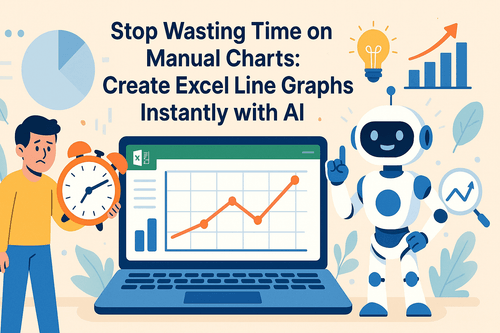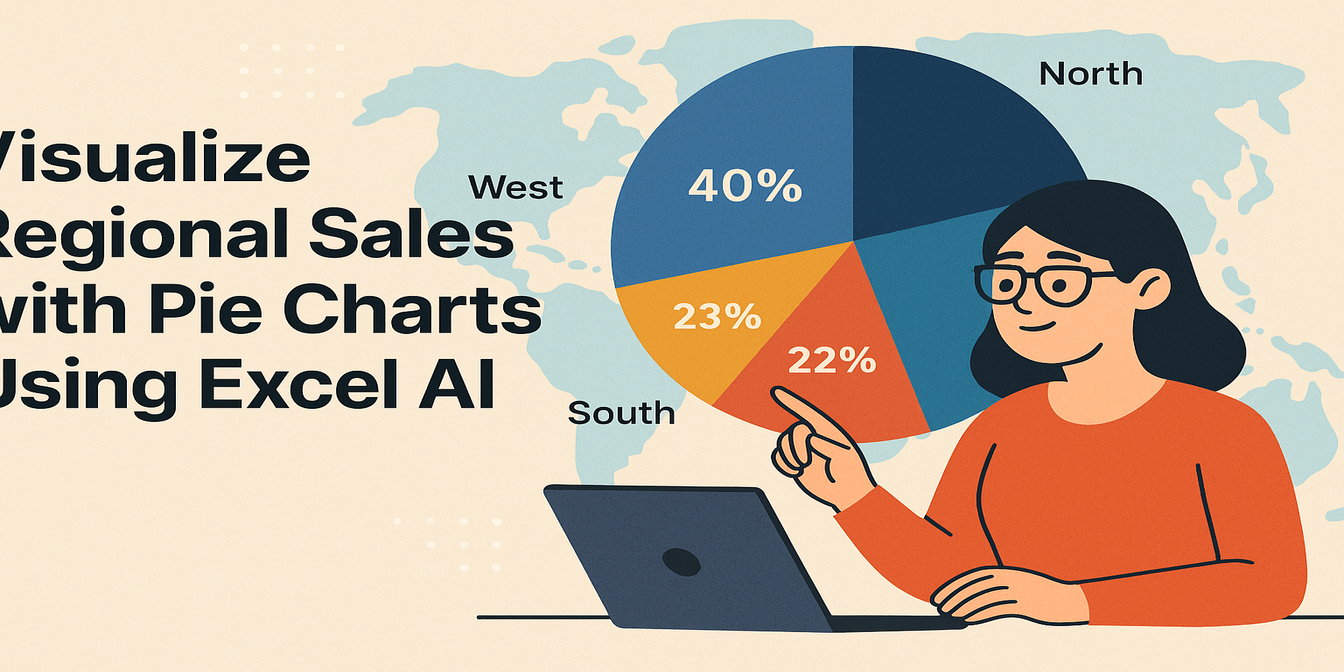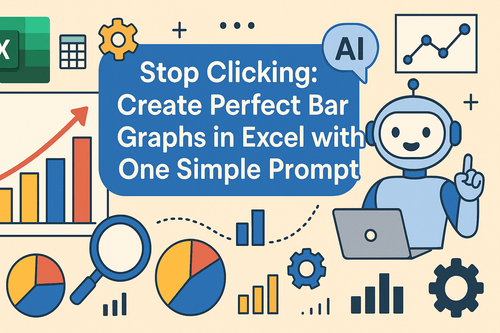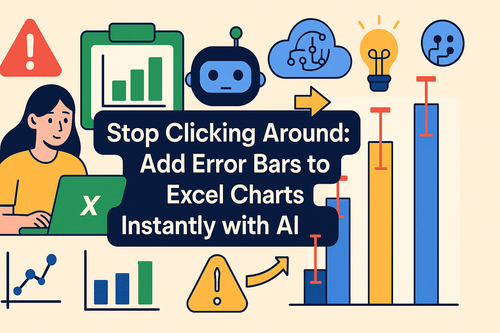Todo vendedor de e-commerce conhece essa história:
- Vendas disparam em novembro.
- Caem em fevereiro.
- Pico estranho em junho (por quê??)
Mas quando você não consegue ver o panorama completo ao longo de vários anos ou categorias, é só adivinhação.
É aí que entram os gráficos de múltiplas linhas—alimentados por IA do Excel, é claro.
Por Que Você Precisa de Análise de Tendências Sazonais
Ao comparar tendências de vendas por mês entre anos ou categorias, você pode:
- Identificar picos e quedas recorrentes
- Planejar estoque com mais precisão
- Lançar campanhas antes dos concorrentes
- Entender o ritmo do ciclo de vida do produto
Tendências não mentem. Mas adoram se repetir.
O Método Antigo: Tedioso + Demorado
Digamos que você queira comparar vendas mensais de 2022, 2023 e 2024.
No Excel, você teria que:
- Agrupar dados por mês E ano
- Criar uma tabela dinâmica com anos como séries
- Converter em um gráfico de múltiplas linhas
- Formatá-lo manualmente (legendas, eixos, cores...)
- Corrigir aquele problema de ordenação de "Mês" (sim, você conhece)
Tudo isso só para responder:
Quando nossas vendas costumam atingir o pico?
Excelmatic Faz Isso Instantaneamente
Basta perguntar:
Compare tendências de vendas mensais entre 2022–2024
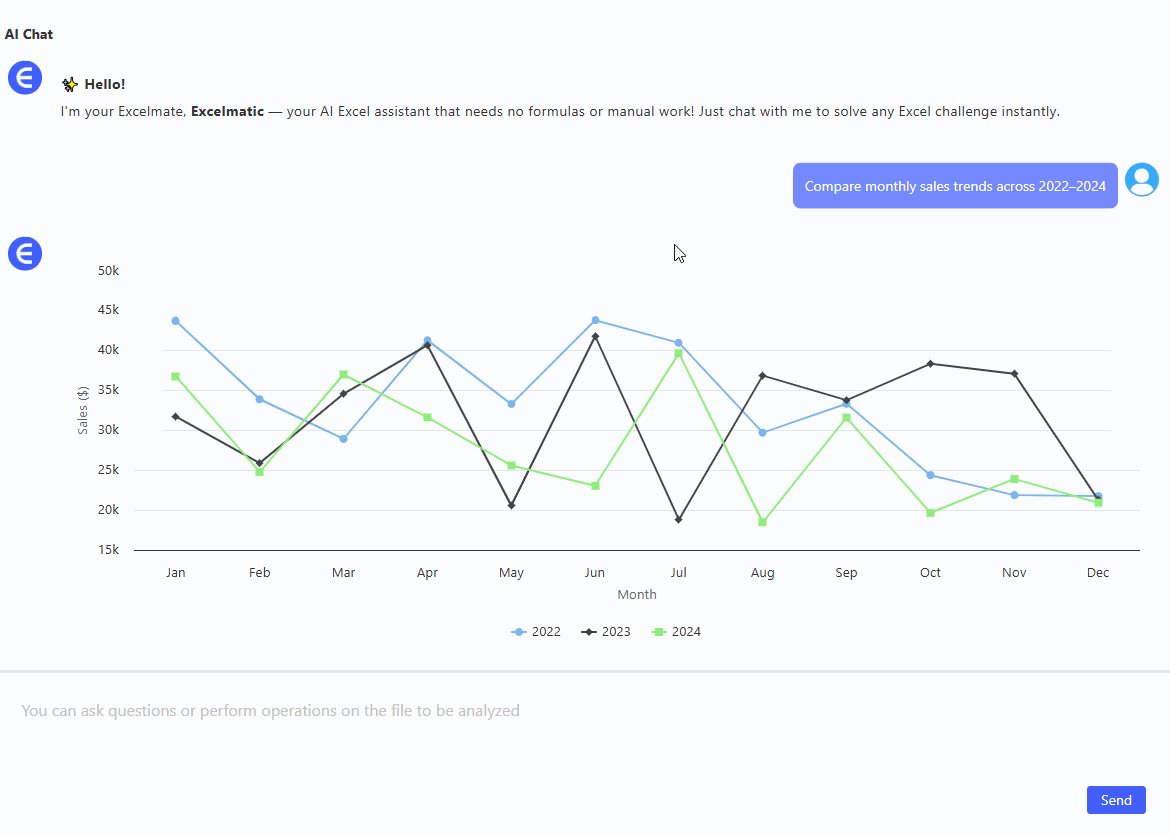
Mostre vendas anuais totais para 2022, 2023 e 2024 em um gráfico de barras
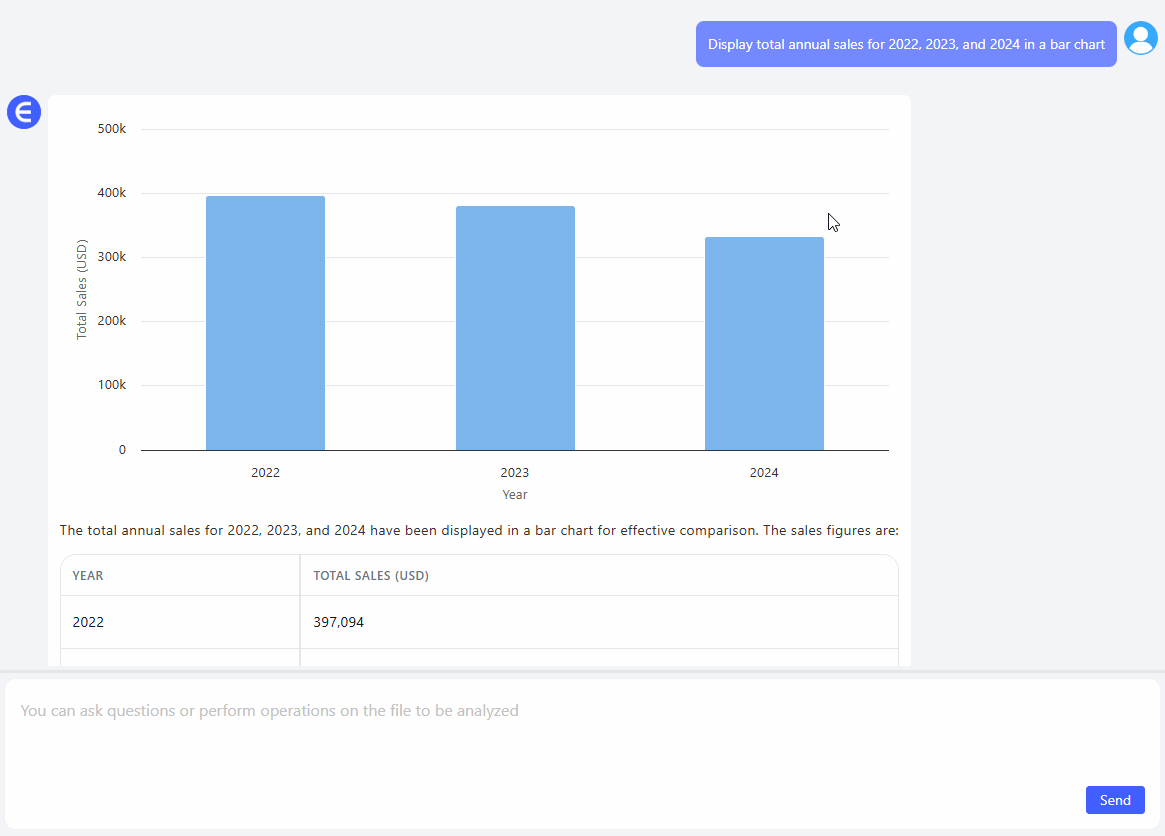
Exiba uma tabela de vendas mensais médias por ano para análise sazonal
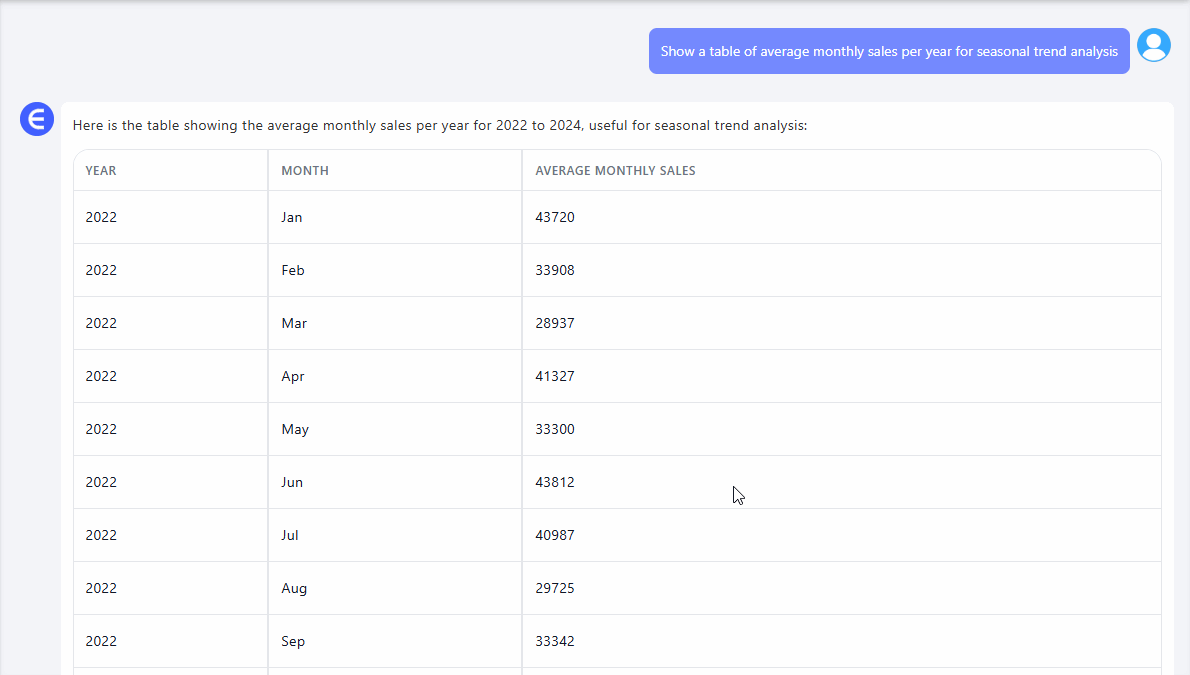
Você receberá:
- Gráfico de múltiplas linhas limpo (Jan–Dez no eixo X)
- Cada linha representando um ano ou categoria
- Visualização pronta para análise
- Tabela resumo opcional, se quiser estatísticas detalhadas
Quando Usar Este Gráfico
- Comparar múltiplos anos de vendas por mês
- Visualizar picos de feriados/festivais (ex.: 11.11, Black Friday)
- Comparar sazonalidade entre produtos (ex.: protetor solar vs casacos)
- Planejar ciclos de estoque e equipe
Manual vs Excelmatic AI
| Tarefa | Excel Tradicional | Excelmatic AI |
|---|---|---|
| Agrupar por mês + ano | Tabela dinâmica + formatação | Alinhamento automático |
| Criar gráfico de múltiplas linhas | Vários passos | Gráfico limpo com um comando |
| Ajustar ordenação do eixo X | Sofrimento | Corrigido automaticamente |
| Adicionar legendas e cores | Manual | Linhas coloridas automaticamente |
| Tempo necessário | 30–45 minutos | < 1 minuto |
Dicas Profissionais
- Use no máximo 2–4 anos para comparação clara
- Ordene meses cronologicamente, não alfabeticamente 😅
- Adicione anotações para datas de campanhas ou anomalias
- Combine com gráficos de barras para detalhamento de volume
Palavras Finais
Seus dados de vendas estão cheios de sinais sazonais. Você só precisa do gráfico certo para vê-los.
Com Excelmatic, uma pergunta simples te dá anos de reconhecimento de padrões, prontos para ação.
👉 Experimente Excelmatic agora >>
Se você se interessa por gráficos com IA do Excel, também pode gostar destes artigos:
Como Criar um Gráfico de Barras Instantaneamente com IA do Excel (Sem Trabalho Manual)
Compare Vendas por Canal de Anúncios com um Gráfico de Barras em IA do Excel
Acompanhe Tendências de Vendas Mensais em Segundos com Gráfico de Linha em IA do Excel
Compare Tendências de Vendas por Marca com Gráfico de Múltiplas Linhas em IA do Excel
Visualize Vendas por Categoria e Região com Gráficos de Rosca em IA do Excel